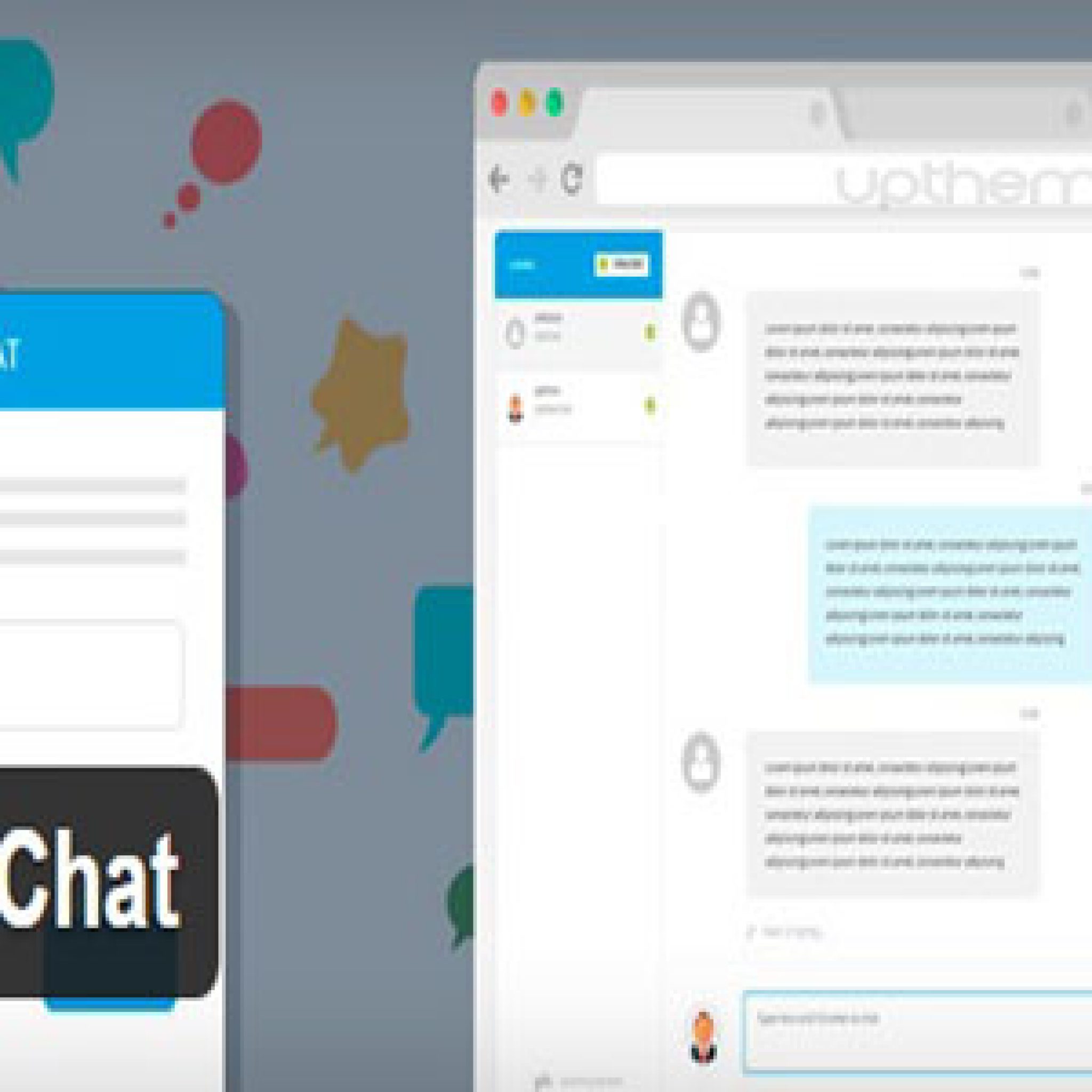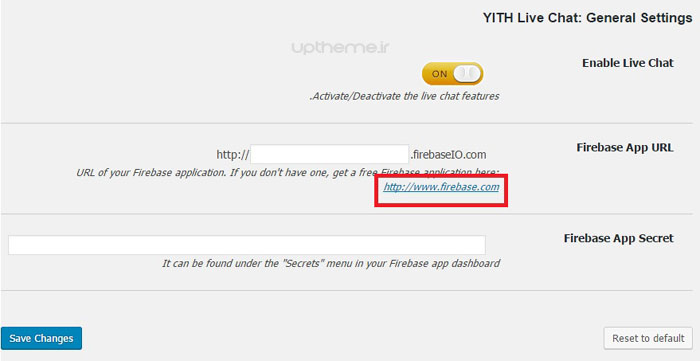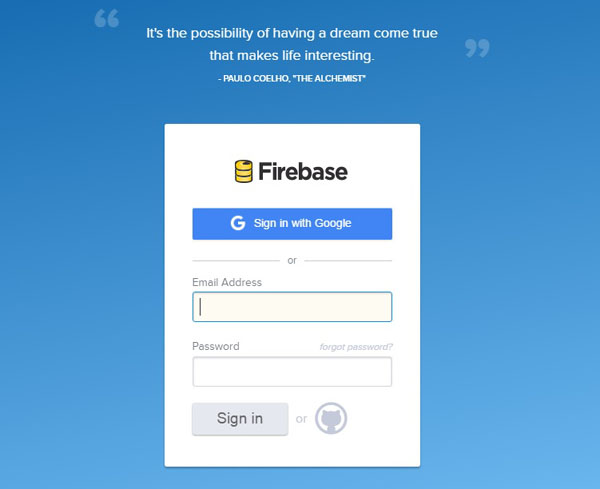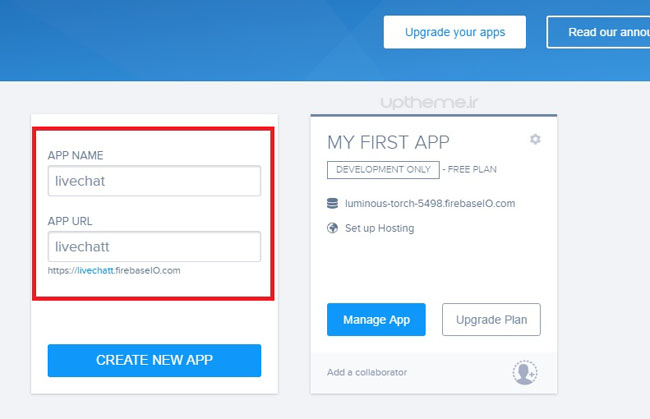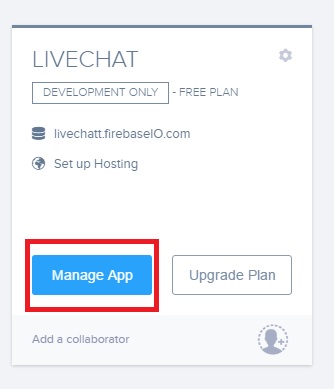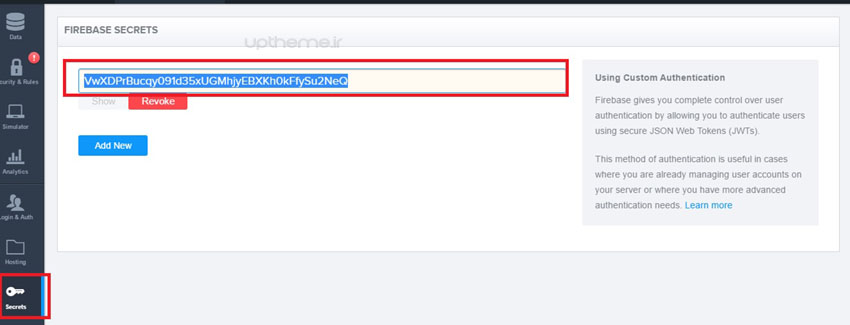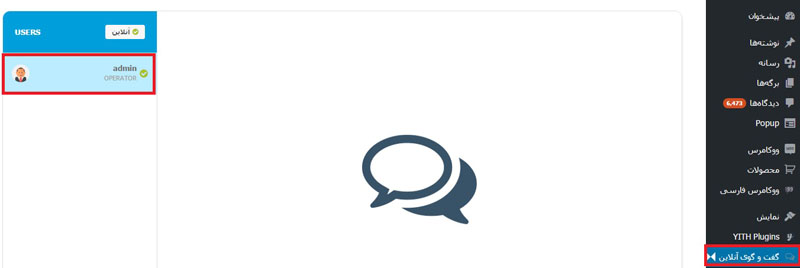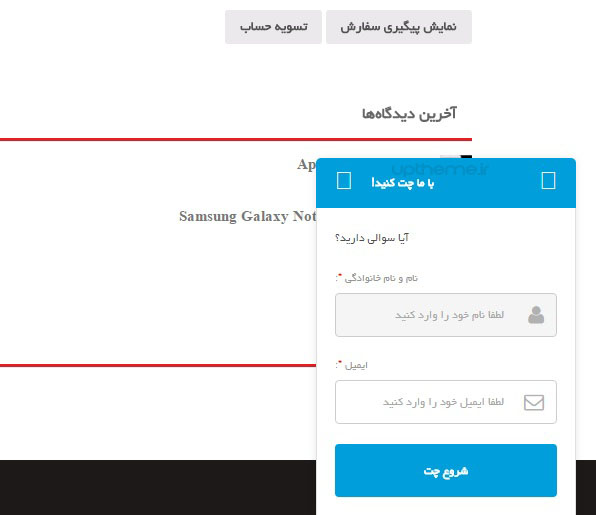افزودن چت آنلاین به فروشگاه ووکامرس با افزونه ی YITH Live Chat
با سلام، با توجه به این که در یک فروشگاه اینترنتی محصولات به صورت پولی عرضه می شود پس وجود راه های ارتباطی مانند شماره تلفن ، ارسال ایمیل ، تیکت و … جهت پشتیبانی از مشریان در راستای خرید امری ضروری به حساب می آید.تا اگر مشتری با مشکل و یا نحوه ی خرید و حتی پس از خرید بتواند با شما در ارتباط باشد.همان طور که عرض کردیم راه های مختلفی برای این کار وجود دارد که در کنار هر کدام از این روش ها وجود یک ابزار چت آنلاین هم بد نیست در فروشگاه قرار دهیم تا به صورت زنده و آنی مشتریان با مدییت و پرسنل در ارتباط باشند این کار علاوه بر اینکه موجب افزاش اعتبار فروشگاه می شود بلکه فروش بیشتری را نیز تجربه خواهیم کرد.
برای وردپرس یک افزونه چت آنلاین در سایت بسیار حرفه ای در سایت قرار دادیم اما امروز و در این مطلب قصد داریم تا یک افزونه چت آنلاین ووکامرس که بسار زیبا و حرفه ای است را ارائه کنیم این پلاگین از دسته ی yith می باشد با ما همراه باشید تا بریم سراغ آموزش….
افزونه YITH Live Chat
با استفاده از این افزونه ی قدرتمند که توسط آپ تم کاملا فارسی سازی شده به راحتی خواهید توانست امکان چت آنلان و پشتیبانی از مشتریان را در گوشه ای از فروشگاه قرار دهید واز آن لذت ببرید.
ابتدا افزونه فارسی چت آنلاین ووکامرس را از انتهای همین مطلب دریافت کنید و مراحل نصب و فعال سازی را پی بگیرید در نهایت خواهید دید در پیشخوان وردپرس شما در زیر منوی yith plugins یک گزینه با عنوان مکالمه آنلاین اضافه شده که مربوط به تنظیمات این افزونه می باشد.روی آن کلیک کنید.
تنظیمات General
- Enable Live Chat: در این قسمت می توانید افزونه چت رو فعال کنید و یا آن را غیر فعال نمایید.
- Firebase App URL: برای راه اندازی این امکان باید ابتدا وارد سایت گفته شده بشوید و در آن یک اکانت برای خود بسازید ( ما توصیه میکنیم از طریق اکانت جیمیل خود وارد بشوید و آن را ایجاد کنید.)
در تصویر بالا مشاهده می کنید که باید در این قسمت برای خود یک نرم افزاری بسازید.خب بعد از این که وارد شدید با تصویر زیر برخورد خواهید کرد.
در این قسمت از ایجاد اکانت باید یک نام به صورت دلخواه برای نرم افزار خود وارد کنید و همچنین آدرس بسازید ما برای این که اموزش را خوب ارائه کرده باشیم آدرسی را به صورت نمونه اضافه کردیم و در نهایت روی Create new app کلیک کنید تا وارد بخش بعدی شوید.
خب دراین قسمت هم روی گزینه ی Manage App کلیک کنید با این کار اطلاعات مورد نیاز جهت وارد کردین ان در وردپرس پیدا خواهد شد.
در این جا کار را متوقف می کنیم و بر میگردیم به تنظیمات وردپرس ….
در قسمت باکس گزینه ی Firebase App URL باید آدرسی را که ایجاد کرید را قرار دهید ما در این آموزش آدرس https://livechatt.firebaseio.com/ را ایجاد کرده بودیم که وارد می کنیم.
Firebase App Secret: برای ایجاد این بخش باید روی گزینه ی manage app که در سایت ایجاد اکانت دیده بودیم کلیک کنید با این کار شما وارد نرم افزار می شوید.
خب در این قسمت می توانید App Secret را پیدا و در مکان مناسب در وردپرس خود جای دهید خب وردپرس خود را ذخیره سازی کنید تا وارد بخش بعدی شویم.
تب Messages
این قسمت هم مخصوص متونی است که در صفحه چت قرار خواهد گرفت ( به سلیقه خود پر کنید)
خب بعد از این کار به پیشخوان وردپرس نگاه کنید خواهید دید یک گزینه با عنوان گفتگوی آنلاین وجود دارد.در این قسمت می توانید اوپراتور هایی را وصل کنید تا مشتریان بتوانند با آنان در ارتباط باشند.
خب کار تمام است جهت مشاهده نتیجه می توانید وارد فروشگاه شوید و آن را تست کنید.
قابل توجه: کاربران گرامی بعد از اضافه کردن گفتگوی آنلاین ( چت آنلاین) به فروشگاه در زمانی این گفتگو وجود خواهد داشت که شما به سایت اصلی که اکانت ایجاد کرید وارد شده و همچنین حضور داشته باشید در غیر این صورت کار نخواهد کرد.
در این رابطه بخوانید:
دانلود ووکامر فارسی
لینک کوتاه: https://uptheme.ir/?p=2064
منبع: آپ تم مرجع: آموزش ووکامرس